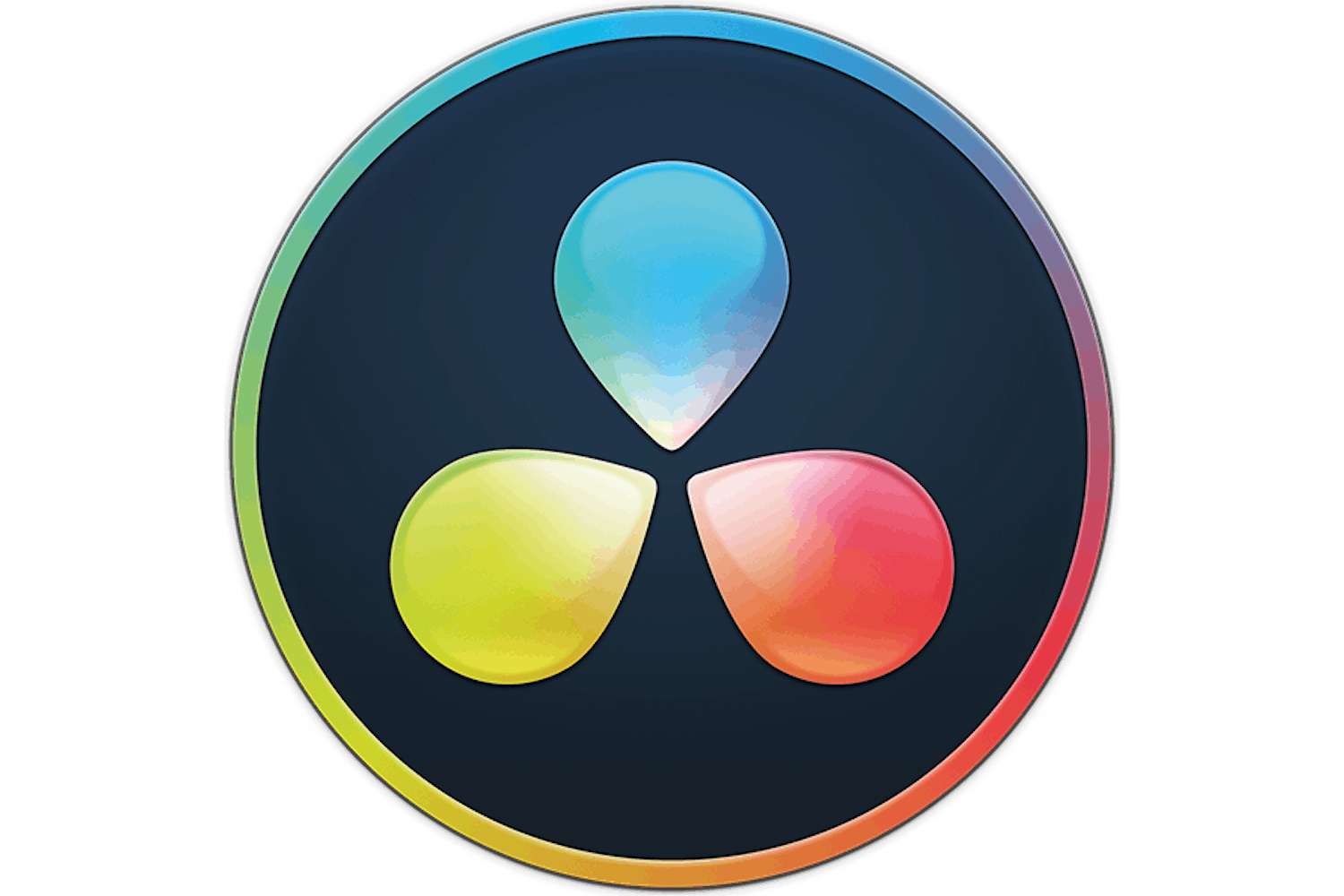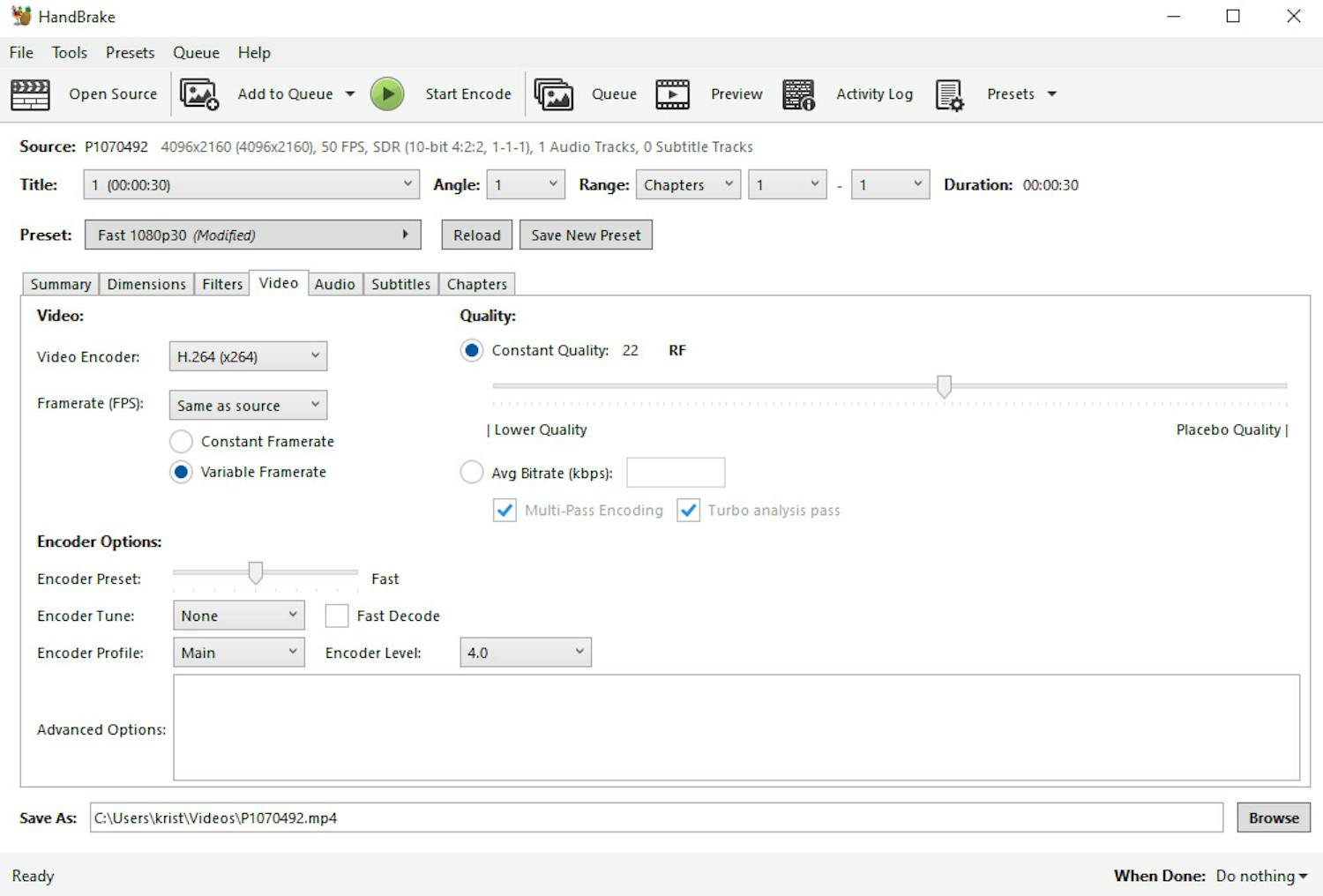Hent programmet
Video: Kom godt i gang med DaVinci Resolve
I videoen her viser vi, hvordan du importerer dine videoklip og sætter dem sammen til en film. Du kan se, hvordan du trimmer klippene, tilføjer musik, tekster og effekter og gemmer den færdige film.
Sådan åbner du alle dine klip i programmet
Du kan komme ud for, at der er videoformater, som DaVinci Resolve ikke kan åbne, fordi din computer eller programmet ikke understøtter dem. I så fald kan du konvertere filerne til et mere udbredt format, inden du importerer klippene til DaVinci Resolve. Her viser vi, hvordan du gør. Du kan konvertere filerne med det gratis program Handbrake. Hent det herunder, og installer det.